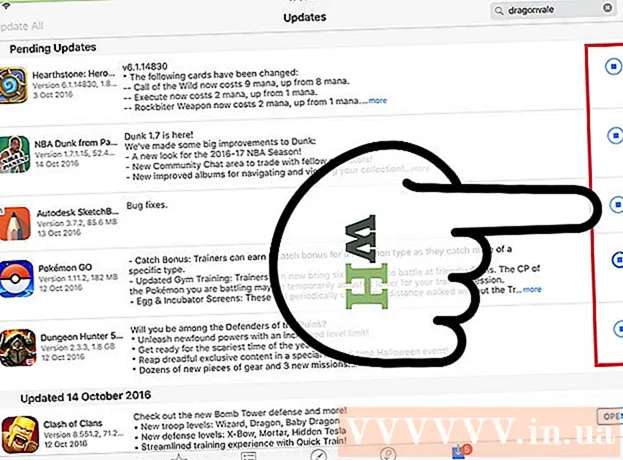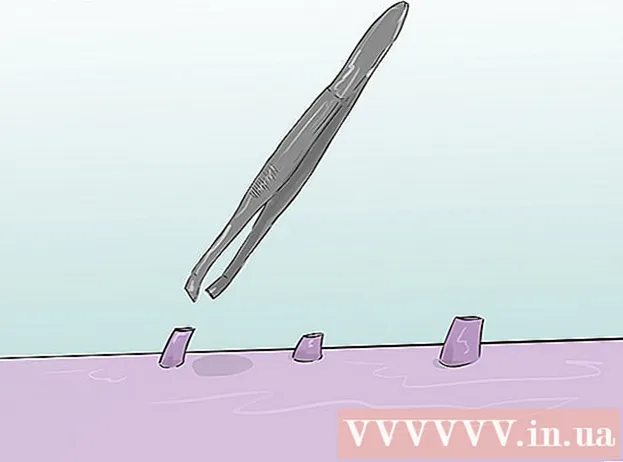نویسنده:
Bobbie Johnson
تاریخ ایجاد:
8 ماه آوریل 2021
تاریخ به روزرسانی:
1 جولای 2024

محتوا
- مراحل
- روش 1 از 3: PS3 Backward Compatible
- روش 2 از 3: خرید و بازی بازی های کلاسیک PS2
- روش 3 از 3: اصلاح PS3
اگر صاحب افتخار یک مدل PS3 سازگار با عقب هستید ، می توانید بازی های PS2 را به راحتی بازی های PS3 انجام دهید. اگر مدل PS3 شما با گذشته سازگار نیست ، می توانید بسیاری از بازی های محبوب را در فروشگاه پلی استیشن پیدا کنید. اگر مدل PS3 شما اصلاح شده است ، می توانید هر بازی PS2 را بازی کنید (حتی اگر کنسول قبل از اصلاح بازی PS2 را پشتیبانی نمی کرد).
مراحل
روش 1 از 3: PS3 Backward Compatible
 1 به PS3 خود نگاهی بیندازید و دریابید که شما دارای مدل "چاق" یا "لاغر" هستید. پیوست طراحی استاندارد "ضخیم" در نظر گرفته می شود. فقط (اما نه همه) مدلهای چربی با گذشته سازگار هستند. مدل های "نازک" و "فوق نازک" از سازگاری عقب پشتیبانی نمی کنند.
1 به PS3 خود نگاهی بیندازید و دریابید که شما دارای مدل "چاق" یا "لاغر" هستید. پیوست طراحی استاندارد "ضخیم" در نظر گرفته می شود. فقط (اما نه همه) مدلهای چربی با گذشته سازگار هستند. مدل های "نازک" و "فوق نازک" از سازگاری عقب پشتیبانی نمی کنند. - اگر کنسول شما سازگار نیست و نمی خواهید PS3 خود را جیلبریک کنید ، بازی های مربوطه را از فروشگاه پلی استیشن خریداری و بارگیری کنید.
- در صورت جیلبریک PS3 می توانید بازی های PS2 را انجام دهید. با این کار ضمانت شما باطل می شود و ممکن است از دسترسی به شبکه PlayStation محروم شوید.
 2 تعداد پورت های USB روی جعبه چربی خود را تعیین کنید. مدلهای چربی از سازگاری عقب پشتیبانی می کنند ، اما همه آنها را پشتیبانی نمی کند. اگر صاحب یک جعبه چربی هستید ، تعداد پورت های USB در جلوی PS3 خود را بررسی کنید. اگر 4 پورت USB را شمارش کنید ، جعبه تنظیمات شما با گذشته سازگار است ، و اگر 2 ، نه.
2 تعداد پورت های USB روی جعبه چربی خود را تعیین کنید. مدلهای چربی از سازگاری عقب پشتیبانی می کنند ، اما همه آنها را پشتیبانی نمی کند. اگر صاحب یک جعبه چربی هستید ، تعداد پورت های USB در جلوی PS3 خود را بررسی کنید. اگر 4 پورت USB را شمارش کنید ، جعبه تنظیمات شما با گذشته سازگار است ، و اگر 2 ، نه.  3 شماره سریال را بررسی کنید. برچسب پشت PS3 خود را پیدا کنید. آخرین رقم های شماره سریال به شما می گوید که آیا ست باکس شما از سازگاری با عقب یا شبیه سازی محدود نرم افزار پشتیبانی می کند.
3 شماره سریال را بررسی کنید. برچسب پشت PS3 خود را پیدا کنید. آخرین رقم های شماره سریال به شما می گوید که آیا ست باکس شما از سازگاری با عقب یا شبیه سازی محدود نرم افزار پشتیبانی می کند. - CECHAxx (60 گیگابایت) و CECHBxx (20 گیگابایت) - پشتیبانی کامل از سازگاری با گذشته.
- CECHCxx (60 گیگابایت) و CECHExx (80 گیگابایت) - از شبیه سازی نرم افزاری محدود پشتیبانی می کند. در این حالت ، شما فقط قادر به اجرای برخی بازی های PS2 خواهید بود.
- CECHGxx و فراتر از آن - سازگاری عقب پشتیبانی نمی شود.
 4 بررسی کنید که آیا بازی انتخاب شده با کنسول شما سازگار است یا خیر. در بیشتر مواقع ، شما فقط باید یک دیسک بازی PS2 را در PS3 خود قرار دهید و بازی به راحتی راه اندازی می شود ، اما برخی از بازی های PS2 به دلیل مسائل سازگاری معروف هستند. این مورد بیشتر برای جعبه های تنظیم کننده رایج است که شماره سریال آنها شامل کاراکترهای CECHCxx (60 گیگابایت) یا CECHExx (80 گیگابایت) است ، زیرا این مدل ها از شبیه سازی نرم افزاری محدود به جای سازگاری کامل عقب پشتیبانی می کنند. می توانید سازگاری بازی های خاص و مدل های کنسول را در این سایت بررسی کنید.
4 بررسی کنید که آیا بازی انتخاب شده با کنسول شما سازگار است یا خیر. در بیشتر مواقع ، شما فقط باید یک دیسک بازی PS2 را در PS3 خود قرار دهید و بازی به راحتی راه اندازی می شود ، اما برخی از بازی های PS2 به دلیل مسائل سازگاری معروف هستند. این مورد بیشتر برای جعبه های تنظیم کننده رایج است که شماره سریال آنها شامل کاراکترهای CECHCxx (60 گیگابایت) یا CECHExx (80 گیگابایت) است ، زیرا این مدل ها از شبیه سازی نرم افزاری محدود به جای سازگاری کامل عقب پشتیبانی می کنند. می توانید سازگاری بازی های خاص و مدل های کنسول را در این سایت بررسی کنید.  5 دیسک بازی PS2 خود را در PS3 خود قرار دهید. اگر بازی با مدل PS3 شما سازگار باشد ، بدون مشکل (مانند هر بازی PS3) راه اندازی می شود. لوگوی PlayStation 2 روی صفحه ظاهر می شود و بازی شروع می شود.
5 دیسک بازی PS2 خود را در PS3 خود قرار دهید. اگر بازی با مدل PS3 شما سازگار باشد ، بدون مشکل (مانند هر بازی PS3) راه اندازی می شود. لوگوی PlayStation 2 روی صفحه ظاهر می شود و بازی شروع می شود.  6 دکمه PS را فشار دهید تا کنترلر فعال شود. پس از شروع بازی ، از شما خواسته می شود که یک کنترلر را وصل کنید. در کنترلر PS3 ، دکمه PS را فشار دهید و سپس اولین پورت (شکاف 1) را به کنترلر اختصاص دهید. با این کار کنترلر DualShock 3 یا SixAxis شما تشخیص داده می شود.
6 دکمه PS را فشار دهید تا کنترلر فعال شود. پس از شروع بازی ، از شما خواسته می شود که یک کنترلر را وصل کنید. در کنترلر PS3 ، دکمه PS را فشار دهید و سپس اولین پورت (شکاف 1) را به کنترلر اختصاص دهید. با این کار کنترلر DualShock 3 یا SixAxis شما تشخیص داده می شود. - اگر از کنترلر شخص ثالث استفاده می کنید نمی توانید بازی های PS2 را انجام دهید. در این حالت ، از کنترلر همراه بازی استفاده کنید.
 7 یک کارت حافظه مجازی PS2 ایجاد کنید. برای ذخیره بازی های PS2 ، باید یک کارت حافظه مجازی ایجاد کنید که مانند یک رسانه ذخیره سازی واقعی عمل کند. این را می توان در رابط کاربری (به نام XMB) PS3 انجام داد.
7 یک کارت حافظه مجازی PS2 ایجاد کنید. برای ذخیره بازی های PS2 ، باید یک کارت حافظه مجازی ایجاد کنید که مانند یک رسانه ذخیره سازی واقعی عمل کند. این را می توان در رابط کاربری (به نام XMB) PS3 انجام داد. - دکمه PS را فشار دهید تا XMB باز شود.
- منوی Game را باز کرده و Memory Card (PS / PS2) را انتخاب کنید.
- "ایجاد کارت حافظه داخلی" و سپس "کارت حافظه داخلی (PS2)" را انتخاب کنید.
- اولین پورت (شکاف 1) را به کارت حافظه اختصاص دهید. با این کار بازی به کارت حافظه جدید دسترسی پیدا می کند.
 8 تغییراتی را در تنظیمات نمایش بازی های PS2 روی صفحه ایجاد کنید. مدل سازگار با PS3 شما دارای تنظیمات مربوط به بازی های PS2 است.با ایجاد تغییرات در این تنظیمات ، کیفیت نمایش بازی های PS2 را روی صفحه بهبود می بخشید.
8 تغییراتی را در تنظیمات نمایش بازی های PS2 روی صفحه ایجاد کنید. مدل سازگار با PS3 شما دارای تنظیمات مربوط به بازی های PS2 است.با ایجاد تغییرات در این تنظیمات ، کیفیت نمایش بازی های PS2 را روی صفحه بهبود می بخشید. - در HMV ، منوی "تنظیمات" را باز کرده و "تنظیمات بازی" را انتخاب کنید.
- تنظیم کیفیت تصویر (گزینه "Upscaler"). در اینجا می توانید پارامترهای مقیاس بندی تصویر را مطابق با اندازه صفحه تنظیم کنید. با انتخاب Off بازی با وضوح اصلی خود بازی می کند ، که ممکن است باعث ایجاد نوارهای سیاه در لبه های صفحه شود. تنظیم عادی وضوح تصویر را متناسب با اندازه صفحه نمایش افزایش می دهد. Full تصویر را متناسب با صفحه نمایش می دهد. اگر از کیفیت تصویر راضی نیستید ، گزینه Off را انتخاب کنید.
- پارامترهای هموارسازی تصویر را تنظیم کنید (گزینه "Smoothing"). Anti-aliasing لبه های ناهموار را که مخصوصاً در بازی های سه بعدی قابل توجه است ، حذف می کند. در اکثر بازی ها ، اثر ضد آلیاژ چندان محسوس نیست و در برخی موارد ضد آلیاسینگ فقط تصویر را خراب می کند.
روش 2 از 3: خرید و بازی بازی های کلاسیک PS2
 1 فروشگاه PlayStation را باز کنید. این را می توان در PS3 انجام داد. اگر در حال باز کردن یک فروشگاه در رایانه یا دستگاه تلفن همراه هستید ، به آدرس زیر بروید store.playstation.com.
1 فروشگاه PlayStation را باز کنید. این را می توان در PS3 انجام داد. اگر در حال باز کردن یک فروشگاه در رایانه یا دستگاه تلفن همراه هستید ، به آدرس زیر بروید store.playstation.com. - PS2 Classics خریداری شده از فروشگاه پلی استیشن بر روی هر مدل PS3 اجرا می شود (حتی مدلی که با گذشته سازگار نیست).
 2 در فروشگاه ، بخش "بازی ها" را باز کنید. دسته بندی های مختلف بازی نمایش داده می شود.
2 در فروشگاه ، بخش "بازی ها" را باز کنید. دسته بندی های مختلف بازی نمایش داده می شود.  3 "Classic" را انتخاب کنید. برای یافتن این دسته ممکن است مجبور شوید صفحه را پایین بیاورید.
3 "Classic" را انتخاب کنید. برای یافتن این دسته ممکن است مجبور شوید صفحه را پایین بیاورید. - توجه: بخش بازی های PS2 فقط شامل بازی هایی است که با PS4 سازگار هستند.
 4 کادر کنار Classic را برای PS2 علامت بزنید. این فقط بازی های کلاسیک PS2 را نمایش می دهد.
4 کادر کنار Classic را برای PS2 علامت بزنید. این فقط بازی های کلاسیک PS2 را نمایش می دهد. - بازی های کلاسیک PS One (PS One Classics) نیز می توانند بر روی PS3 انجام شوند.
 5 بازی هایی را که می خواهید بخرید به سبد خرید خود اضافه کنید. انتخاب بازی بستگی به منطقه دارد. همه بازی های PS2 به عنوان کلاسیک طبقه بندی نمی شوند.
5 بازی هایی را که می خواهید بخرید به سبد خرید خود اضافه کنید. انتخاب بازی بستگی به منطقه دارد. همه بازی های PS2 به عنوان کلاسیک طبقه بندی نمی شوند.  6 بازی را بخرید. هنگامی که بازی ها را به سبد خرید خود اضافه کردید ، می توانید پرداخت آنها را شروع کنید. برای انجام این کار ، روش پرداخت یا پرداخت بازی ها را از کیف پول PSN انتخاب کنید ، که با کارت هدیه قابل جبران است.
6 بازی را بخرید. هنگامی که بازی ها را به سبد خرید خود اضافه کردید ، می توانید پرداخت آنها را شروع کنید. برای انجام این کار ، روش پرداخت یا پرداخت بازی ها را از کیف پول PSN انتخاب کنید ، که با کارت هدیه قابل جبران است. - برای اطلاع از افزودن روش پرداخت ، این مقاله را بخوانید.
 7 بازی های خریداری شده PS2 را بارگیری کنید. پس از پرداخت هزینه بازی ها ، می توانید بارگیری آنها را شروع کنید. این را می توان مستقیماً در صفحه تأیید خرید انجام داد ، یا در وب سایت فروشگاه ، صفحه ای را با لیست "بارگیری ها" باز کنید و بازی ها را از این صفحه بارگیری کنید.
7 بازی های خریداری شده PS2 را بارگیری کنید. پس از پرداخت هزینه بازی ها ، می توانید بارگیری آنها را شروع کنید. این را می توان مستقیماً در صفحه تأیید خرید انجام داد ، یا در وب سایت فروشگاه ، صفحه ای را با لیست "بارگیری ها" باز کنید و بازی ها را از این صفحه بارگیری کنید.  8 بازی بارگیری شده را اجرا کنید. بازیهای کلاسیک PS2 به عنوان بازیهای نصب شده ذکر می شوند. این لیست را می توانید در بخش بازی های XMB مشاهده کنید. بازی را که می خواهید راه اندازی کنید انتخاب کنید.
8 بازی بارگیری شده را اجرا کنید. بازیهای کلاسیک PS2 به عنوان بازیهای نصب شده ذکر می شوند. این لیست را می توانید در بخش بازی های XMB مشاهده کنید. بازی را که می خواهید راه اندازی کنید انتخاب کنید.  9 یک کارت حافظه مجازی PS2 ایجاد کنید. برای ذخیره بازی های کلاسیک PS2 ، باید یک کارت حافظه مجازی ایجاد کنید که مانند یک رسانه ذخیره سازی واقعی عمل کند. این را می توان در رابط کاربری (به نام XMB) PS3 انجام داد.
9 یک کارت حافظه مجازی PS2 ایجاد کنید. برای ذخیره بازی های کلاسیک PS2 ، باید یک کارت حافظه مجازی ایجاد کنید که مانند یک رسانه ذخیره سازی واقعی عمل کند. این را می توان در رابط کاربری (به نام XMB) PS3 انجام داد. - دکمه PS را فشار دهید تا XMB باز شود.
- منوی Game را باز کرده و Memory Card (PS / PS2) را انتخاب کنید.
- "ایجاد کارت حافظه داخلی" و سپس "کارت حافظه داخلی (PS2)" را انتخاب کنید.
- اولین پورت (شکاف 1) را به کارت حافظه اختصاص دهید. با این کار بازی به کارت حافظه جدید دسترسی پیدا می کند.
روش 3 از 3: اصلاح PS3
 1 PS3 خود را هک (اصلاح) کنید. اگر کنسول شما جیلبریک شده است ، می توانید هر بازی PS2 را اجرا کنید. در این حالت ، روند راه اندازی بازی کمی پیچیده تر می شود و به یک کنسول جیلبریک شده یا اصلاح شده نیاز دارد ، که این امر گارانتی را باطل کرده و اتصال به شبکه پلی استیشن (PSN) را ممنوع می کند. اگر مایل به پذیرش ریسک هستید ، در اینترنت اطلاعات مربوط به هک PS3 را جستجو کنید.
1 PS3 خود را هک (اصلاح) کنید. اگر کنسول شما جیلبریک شده است ، می توانید هر بازی PS2 را اجرا کنید. در این حالت ، روند راه اندازی بازی کمی پیچیده تر می شود و به یک کنسول جیلبریک شده یا اصلاح شده نیاز دارد ، که این امر گارانتی را باطل کرده و اتصال به شبکه پلی استیشن (PSN) را ممنوع می کند. اگر مایل به پذیرش ریسک هستید ، در اینترنت اطلاعات مربوط به هک PS3 را جستجو کنید. - شما باید Multiman را نصب کنید - محبوب ترین مدیر بازی. با اکثر سیستم عامل های سفارشی گنجانده شده است.
 2 دیسک بازی PS2 را در درایو نوری کامپیوتر خود قرار دهید. در کنسول jailbroken ، نمی توانید بازی را از روی دیسک انجام دهید.شما باید یک تصویر دیسک با بازی ایجاد کنید ، و سپس شبیه ساز بازی های کلاسیک PS2 را به آن اضافه کنید. بنابراین ، شما می توانید هر بازی را مانند یک بازی کلاسیک PS2 انجام دهید. همه اینها روی رایانه انجام می شود و سپس فایل تمام شده در جعبه تنظیمات jailbroken کپی می شود.
2 دیسک بازی PS2 را در درایو نوری کامپیوتر خود قرار دهید. در کنسول jailbroken ، نمی توانید بازی را از روی دیسک انجام دهید.شما باید یک تصویر دیسک با بازی ایجاد کنید ، و سپس شبیه ساز بازی های کلاسیک PS2 را به آن اضافه کنید. بنابراین ، شما می توانید هر بازی را مانند یک بازی کلاسیک PS2 انجام دهید. همه اینها روی رایانه انجام می شود و سپس فایل تمام شده در جعبه تنظیمات jailbroken کپی می شود.  3 ایجاد یک تصویر دیسک (فایل ISO). برای انجام این کار ، از یک برنامه ویژه استفاده کنید.
3 ایجاد یک تصویر دیسک (فایل ISO). برای انجام این کار ، از یک برنامه ویژه استفاده کنید. - برای Windows ، نرم افزار رایگان InfraRecorder را بارگیری و نصب کنید. روی Read Disc کلیک کنید و سپس دستورالعمل های روی صفحه را دنبال کنید تا تصویر دیسک بازی ایجاد شود.
- در Mac ، برنامه Disk Utility (واقع در پوشه Utilities) را اجرا کنید. روی "پرونده" - "جدید" - "تصویر دیسک در نامه درایو نوری>" کلیک کنید. تصویر دیسک را در دسکتاپ خود ذخیره کنید. پس از اتمام ایجاد فایل CDR ، یک ترمینال را باز کرده و فرمان را وارد کنید hdiutil تبدیل ~ / دسکتاپ /اصلی.cdr -format UDTO -o ~ / دسکتاپ /تبدیل شده.iso... با این کار فایل CDR به فرمت ISO تبدیل می شود.
 4 فایل ISO را در PS3 کپی کنید. این را می توان با استفاده از درایو فلش USB یا سرویس گیرنده FTP انجام داد. از Multiman برای انتقال فایل به فهرست "dev_hdd0 / PS2ISO" استفاده کنید.
4 فایل ISO را در PS3 کپی کنید. این را می توان با استفاده از درایو فلش USB یا سرویس گیرنده FTP انجام داد. از Multiman برای انتقال فایل به فهرست "dev_hdd0 / PS2ISO" استفاده کنید.  5 فایلهای مورد نیاز برای اجرای فایل ISO را بارگیری کنید. شما باید دو بسته فایل را بارگیری و نصب کنید. آنها را با استفاده از موتور جستجو در اینترنت پیدا کنید.
5 فایلهای مورد نیاز برای اجرای فایل ISO را بارگیری کنید. شما باید دو بسته فایل را بارگیری و نصب کنید. آنها را با استفاده از موتور جستجو در اینترنت پیدا کنید. - ReactPSN.pkg
- PS2 Classics Placeholder R3
 6 فایلهای بارگیری شده را در فهرست اصلی درایو فلش کپی کنید. فایل ReactPSN.pkg را در USB USB خود کپی کنید. بسته PS3 Classics Placeholder R3 را باز کرده و فایل [PS2U10000] _PS2_Classics_Placeholder_R3.pkg ، پوشه exdata و پوشه klicensee را در USB stick کپی کنید. فایل ها و پوشه های کپی شده باید در فهرست اصلی درایو فلش (یعنی نه در یک پوشه) قرار داشته باشند.
6 فایلهای بارگیری شده را در فهرست اصلی درایو فلش کپی کنید. فایل ReactPSN.pkg را در USB USB خود کپی کنید. بسته PS3 Classics Placeholder R3 را باز کرده و فایل [PS2U10000] _PS2_Classics_Placeholder_R3.pkg ، پوشه exdata و پوشه klicensee را در USB stick کپی کنید. فایل ها و پوشه های کپی شده باید در فهرست اصلی درایو فلش (یعنی نه در یک پوشه) قرار داشته باشند.  7 USB را به پورت USB راست ستون جعبه خود وصل کنید. این پورت نزدیکترین درایو Blu-ray است.
7 USB را به پورت USB راست ستون جعبه خود وصل کنید. این پورت نزدیکترین درایو Blu-ray است.  8 برنامه ReactPSN (از طریق یک USB) را نصب کنید. برای نصب این برنامه ، فایل مناسب را روی درایو فلش USB انتخاب کنید. پس از اتمام نصب ، در قسمت "بازی" نمایش داده می شود. برنامه را هنوز اجرا نکنید
8 برنامه ReactPSN (از طریق یک USB) را نصب کنید. برای نصب این برنامه ، فایل مناسب را روی درایو فلش USB انتخاب کنید. پس از اتمام نصب ، در قسمت "بازی" نمایش داده می شود. برنامه را هنوز اجرا نکنید  9 نرم افزار PS2 Classics Placeholder R3 را نصب کنید. مراحل مشابه را برای نصب شبیه ساز بازی PS2 کلاسیک بر روی کنسول خود دنبال کنید.
9 نرم افزار PS2 Classics Placeholder R3 را نصب کنید. مراحل مشابه را برای نصب شبیه ساز بازی PS2 کلاسیک بر روی کنسول خود دنبال کنید.  10 در STB خود ، یک حساب جدید به نام "aa" ایجاد کنید. این مورد برای ادامه روند نصب لازم است.
10 در STB خود ، یک حساب جدید به نام "aa" ایجاد کنید. این مورد برای ادامه روند نصب لازم است.  11 برنامه ReactPSN را از منوی Game اجرا کنید. پس از مدتی PS3 راه اندازی مجدد می شود و حساب ایجاد شده "aa" به "reActPSN v2.0 1rjf 0edatr" (یا چیزی مشابه) تغییر نام می دهد.
11 برنامه ReactPSN را از منوی Game اجرا کنید. پس از مدتی PS3 راه اندازی مجدد می شود و حساب ایجاد شده "aa" به "reActPSN v2.0 1rjf 0edatr" (یا چیزی مشابه) تغییر نام می دهد.  12 وارد حساب معمولی خود شوید. نیازی به کار با حساب ایجاد شده ندارید - وارد حسابی شوید که معمولاً از آن استفاده می کنید.
12 وارد حساب معمولی خود شوید. نیازی به کار با حساب ایجاد شده ندارید - وارد حسابی شوید که معمولاً از آن استفاده می کنید.  13 برنامه Multiman را شروع کرده و به بخش "Retro" بروید. این بخش بازی های قدیمی شما ، از جمله بازی های PS2 را فهرست می کند.
13 برنامه Multiman را شروع کرده و به بخش "Retro" بروید. این بخش بازی های قدیمی شما ، از جمله بازی های PS2 را فهرست می کند.  14 پوشه "PS2ISO" را باز کنید. این فایل های ISO کپی شده در PS3 از رایانه شما را ذخیره می کند.
14 پوشه "PS2ISO" را باز کنید. این فایل های ISO کپی شده در PS3 از رایانه شما را ذخیره می کند.  15 بازی مورد نظر خود را انتخاب کنید. Multiman فایل ISO را پردازش می کند و آن را به یک بازی قابل اجرا تبدیل می کند. مدتی طول خواهد کشید. این "PS2 Classics" را در مقابل عنوان بازی نمایش می دهد.
15 بازی مورد نظر خود را انتخاب کنید. Multiman فایل ISO را پردازش می کند و آن را به یک بازی قابل اجرا تبدیل می کند. مدتی طول خواهد کشید. این "PS2 Classics" را در مقابل عنوان بازی نمایش می دهد.  16 بازی تبدیل شده را انتخاب کنید تا در XMB اجرا شود. هنگامی که یک بازی را انتخاب می کنید ، به XMB هدایت می شوید.
16 بازی تبدیل شده را انتخاب کنید تا در XMB اجرا شود. هنگامی که یک بازی را انتخاب می کنید ، به XMB هدایت می شوید.  17 از منوی Game ، PS2 Classics Placeholder را انتخاب کنید. با این کار بازی تبدیل شده راه اندازی می شود.
17 از منوی Game ، PS2 Classics Placeholder را انتخاب کنید. با این کار بازی تبدیل شده راه اندازی می شود.